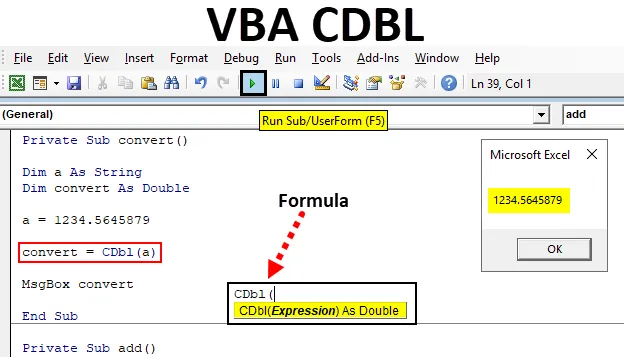
Kaj je Excel VBA CDBL?
CDBL je funkcija VBA, ki pretvori izraze v dvojni podatkovni tip. VBA je sestavljen iz številnih funkcij pretvorbe podatkov. To pomaga spremeniti vrsto podatkov spremenljivke ali vrednosti iz ene v drugo. Pri različnih izračunih je pretvorba nujen postopek, da dobimo ustrezen rezultat. CDBL je ena od funkcij pretvorbe podatkov, ki je vključena v funkcije pretvorbe tipa v VBA. CDBL pomeni „Pretvori v dvojno“. Med obdelavo podatkov lahko naletite na situacije, da spremenite celo število, da se podvoji. Za tiskanje natančnega rezultata vam bo ta funkcija v pomoč. Funkcija VBA CDBL sprejema samo številke. Vsak izraz razen številk bo povzročil napako neusklajenosti tipa.
Oblika funkcije CDBL v Excelu VBA
CDBL je preprosta funkcija, ki za delovanje v VBA potrebuje en sam izraz. Izraz naj bo število.
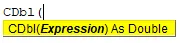
- Izraz: Ali je številka, ki jo želite pretvoriti v plavajočo številko.
Če je izraz kaj razen ločene od številke, bo funkcija vrnila napako neusklajenosti. Glej spodnji primer, kjer je izraz, ki ni številčen, poslan funkciji CDBL in je povzročil neskladje vrste napake.
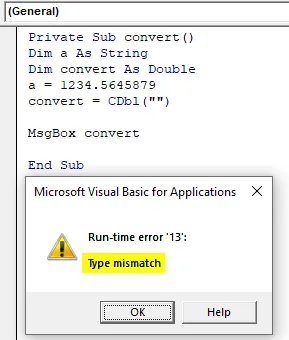
Uporaba funkcije CDBL v VBA
Preverimo, kako nam funkcija VBA CDBL pomaga pri obdelavi podatkov. Če želite dobiti jasen pogled in razumeti praktično uporabo spremembe podatkov, glejte spodnji primer. Razliko lahko vidite glede na vrsto podatkov, uporabljene na isti spremenljivki.
- Razglasite spremenljivko kot celoten tip podatkov in ji dodelite plavajočo vrednost. Med tiskanjem vrednosti poglejte, kako bo prikazana vrednost.
Koda:
Zasebni Sub addconvert () Dim b kot Integer End Sub
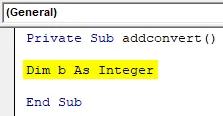
- Plavajoči vrednosti je dodeljena deklarirana cela spremenljivka. 785.456923785475 je dodeljen spremenljivki b, ki je cela spremenljivka.
Koda:
Zasebni Sub addconvert () Dim b kot celo število b = 785.456923785475 Končni pod
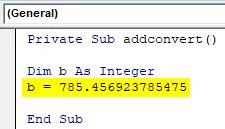
- S sporočilom natisnite dodeljeno vrednost.
Koda:
Zasebni Sub addconvert () Dim b kot celo število b = 785.456923785475 MsgBox b Končni pod
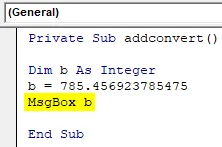
Oglejte si, kako rezultati med tiskanjem vrednosti kažejo razlike.
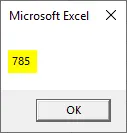
Dodelili ste številko s plavajočimi vrednostmi, vendar izhod prikazuje samo celoten del dano število. Tu je spremenljivka 'b' deklarirana kot celo število, tako da ne bo sprejela plavajoče vrednosti. Vzame se celoštevilčni del decimalne vrednosti in izognemo se decimalnemu delu. Ker je spremenljivka deklarirana kot celo število, bo število zaokroženo na najbližje celo število.
Če želite podatke natisniti takšne, kot je, spremenite vrsto spremenljivega podatkov v dvojno Namesto celotnega podatkovnega tipa.
- S preprosto spremembo iste kode lahko natisnete tako, kot je. Spremenite spremenljivko kot dvojni podatkovni tip.
Koda:
Zasebni Sub addconvert () Dim b kot Double End Sub
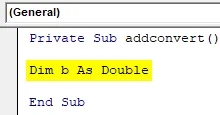
- Deklarirani dvojni spremenljivki je dodeljeno število kot dvojno. 785.456923785475 je dodeljen spremenljivki b, ki je v podatkovnem tipu dvojna.
Koda:
Zasebni Sub addconvert () Dim b kot Double b = 785.456923785475 End Sub
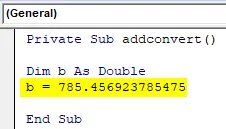
- S sporočilom natisnite dodeljeno vrednost.
Koda:
Zasebni Sub addconvert () Dim b kot Double b = 785.456923785475 MsgBox b End Sub
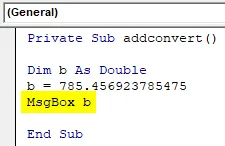
Oglejte si, kako rezultati med tiskanjem vrednosti kažejo razlike. Dodelili ste številko s plavajočimi vrednostmi.
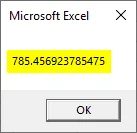
Če primerjate oba izhoda, lahko vidite razliko. Tudi podatki in spremenljivka sta enaka, sprememba vrste podatkov je spremenila celoten izhod. Iz tega boste dobili pomen podatkovnega tipa in kako vpliva na celoten program. To je razlog za uporabo druge vrste pretvorbenih funkcij z VBA.
Primeri funkcije CDBL v Excelu VBA
Spodaj so različni primeri pretvorbe VBA v dvojno.
To predlogo VBA CDBL Excel lahko prenesete tukaj - VBA CDBL Excel PredlogaPrimer # 1: Pretvorite vrsto podatkovnih nizov v dvojno
Poglejmo, kako poteka pretvorba podatkov in kakšne so spremembe, ki jih lahko izvedete s pomočjo funkcij pretvorbe podatkov. Niz je podatkovna vrsta, ki sprejema vse vrste podatkov. Spremenljivka je opredeljena kot niz in ji dodeli številko.
- Uporabite zasebno funkcijo za preverjanje sprememb v različnih vrstah podatkov, ustvarite funkcijo pretvorbe kot zasebno in razglasi spremenljivko 'a' kot niz.
Koda:
Zasebni Sub pretvori () Dim a As String End Sub
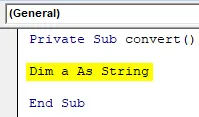
- Za izvedbo pretvorbe potrebujete spremenljivko. Ker se spremenljivka pretvori v dvojni podatkovni tip, jo prijavite kot dvojni podatkovni tip. Po pretvorbi podatkov bo vrednost dodeljena tej spremenljivki.
Koda:
Private Sub pretvori () Dim a As String Dim pretvori kot Double End Sub
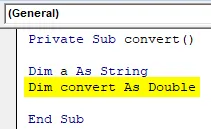
- Datoteko spremenljivke 1234.5645879 dodelite s plavajočo številko. Niz podatkovnega tipa bo sprejel številke s plavajočimi vrednostmi.
Koda:
Zasebni Sub pretvori () Dim a kot niz Dim pretvori kot dvojni a = 1234.5645879 Končni pod
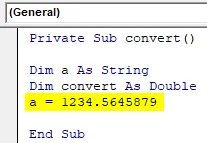
- Zdaj uporabite funkcijo VBA CDBL za pretvorbo vrednosti v dvojno. Uporabite lahko spremenljivko "pretvori", ki je deklarirana kot dvojni podatkovni tip. Spremenite spremenljivko 'a' kot izraz funkciji CDBL.
Koda:
Zasebni Sub pretvori () Dim a As String Dim pretvori kot dvojno a = 1234.5645879 pretvori = CDbl (a) Končni pod
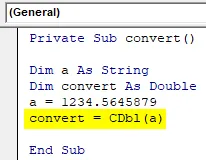
- Če si želite ogledati izhodno vrednost, lahko tiskate s pomočjo sporočila.
Koda:
Zasebni Sub pretvori () Dim a As String Dim pretvori kot dvojno a = 1234.5645879 pretvori = CDbl (a) MsgBox pretvori Končni pod
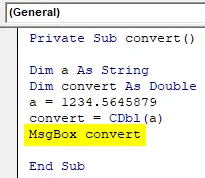
- Zaženite to kodo tako, da neposredno pritisnete F5 ali ročno pritisnete na gumb Run na zgornji levi plošči.
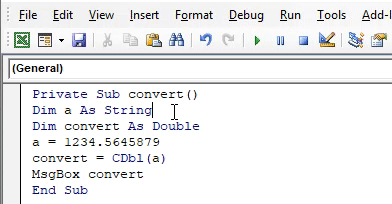
- Vrednost, dodeljena spremenljivki 'a', bo natisnjena kot enaka s plavajočimi točkami in celoštevilčno vrednostjo. Vrednost se pretvori v dvojni podatkovni tip in natisne se enako kot spodaj.
Primer # 2 - Pretvarjanje in dodajanje dveh števil
Dve spremenljivki morate dodati in poiskati vsoto kot del svojega izračuna. Obe sta plavajoči številki z decimalnimi vrednostmi. Toda ena spremenljivka je deklarirana kot celo število, druga pa kot dvojna.
- Ustvari funkcijo add, da najdeš seštevek dveh števil. Dve spremenljivki A1 in A2 sta deklarirani kot celo in dvojno.
Koda:
Zasebni Sub dodaj () Dim A1 kot celoten dim A2 kot dvojni konec sub
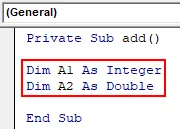
- Dve številki dodelite ustreznim spremenljivkam. Obe sta dve plavajoči številki z decimalnimi vrednostmi.
Koda:
Zasebni sub dodaj () Dim A1 kot celo število Dim A2 kot dvojni A1 = 1256, 45 A2 = 1234, 58 Končni pod
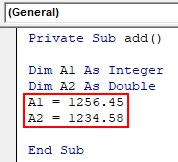
- Razglasite tretjo vsoto spremenljivke kot dvojno vrsto podatkov, saj bo rezultat dvojna vrednost.
Koda:
Zasebni sub dodaj () Dim A1 kot celoten dim A2 kot dvojni dim vsota kot dvojni A1 = 1256, 45 A2 = 1234, 58 končni pod
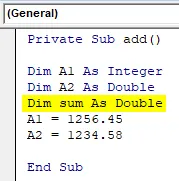
- Dodajte dobljeni dve številki in rezultat vstavite v vsoto spremenljivke.
Koda:
Zasebni sub dodaj () Dim A1 kot celoten dim A2 kot dvojni dim vsota kot dvojni A1 = 1256, 45 A2 = 1234, 58 vsota = A1 + A2 konec sub
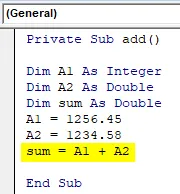
- Uporaba sporočila omogoča tiskanje izhoda.
Koda:
Zasebni sub dodaj () Dim A1 kot celo število Dim A2 Kot dvojni dim vsota kot dvojni A1 = 1256, 45 A2 = 1234, 58 vsota = A1 + A2 MsgBox vsota Konec Sub
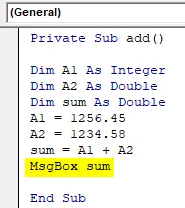
- Zaženite to kodo tako, da neposredno pritisnete F5 ali ročno pritisnete na gumb Run na zgornji levi plošči.
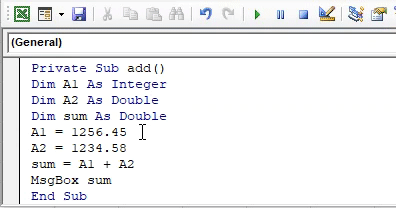
Pričakovani rezultat je 2491, 03 in med preverjanjem izhoda lahko vidite nekaj razlike v rezultatu. Do neusklajenosti rezultata je prišlo zaradi vrednosti spremenljivke A1. Ker gre za celoštevilčno spremenljivko, to ne bo sprejelo decimalnega dela številke, pri obdelavi vsote se vzame le celoštevilčni del.
- Da se temu izognete, pretvorite številko A1 v dvojno in pretvorjeno številko dodelite drugi spremenljivki A3.
Koda:
Zasebni sub dodaj () Dim A1 kot celo število Dim A2 Kot dvojni dim vsota kot dvojni A1 = 1256, 45 A2 = 1234, 58 A3 = CDbl (1256, 45) vsota = A1 + A2 MsgBox vsota Konec Sub
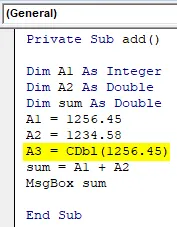
- Zdaj dodajte pretvorjeno spremenljivko z A2 namesto A1. Ker se število pretvori v dvojni podatkovni tip, bo vrednost s plavajočimi številkami sprejeta in dodana z A2.
Koda:
Zasebni sub dodaj () Dim A1 kot celo število Dim A2 Kot dvojni dim vsota kot dvojni A1 = 1256, 45 A2 = 1234, 58 A3 = CDbl (1256, 45) vsota = A2 + A3 MsgBox vsota Konec Sub
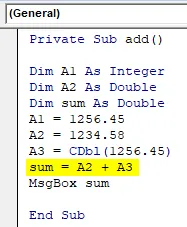
- Zaženite to kodo tako, da neposredno pritisnete F5 ali ročno pritisnete na gumb Run na zgornji levi plošči.
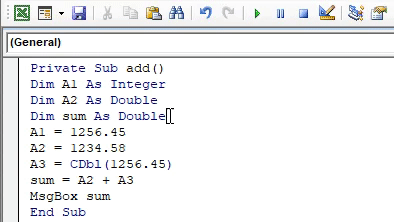
Vrednost vsote je popravljena in prinesla pričakovani rezultat.
Stvari, ki jih je treba zapomniti
- Funkcija VBA CDBL ne bo sprejela vrednosti in ne števila.
- Če je za funkcijo VBA CDBL dodeljena besedilna vrednost, se bo pojavila napačna neusklajena vrsta.
- Dvojni tip podatkov prikazuje trimestne decimalne vrednosti.
- Funkcija VBA CDBL vam pomaga, da med obdelavo številk v Excelu dobite ustrezen rezultat.
Priporočeni članki
To je vodnik za funkcijo VBA CDBL. Tukaj smo razpravljali o uporabi funkcije VBA CDBL za pretvorbo vrednosti v Podatkovni tip podatkov v Excelu skupaj z nekaj praktičnimi primeri in naloženo predlogo Excela. Ogledate si lahko tudi druge naše predlagane članke -
- Komentar bloka VBA
- POVZETEK Funkcija v Excelu
- VBA poimenovani domet
- Funkcija COMBIN v Excelu